Amazon Fire TV Stick este o opțiune populară pentru streaming de conținut pe internet, la egalitate cu Roku, Apple TV, Chromecast și alte platforme. În plus, puteți descărca aplicații pe acesta și chiar să utilizați funcționalitatea încorporată Alexa pentru a vă controla dispozitivele de acasă inteligente.
Este o opțiune solidă pentru cineva care dorește să transmită în flux pe Netflix sau Hulu, dar este și o alegere excelentă dacă sunteți interesat de streaming joc și doriți să încercați Amazon Luna. Fire TV Stick include suport pentru platforma Amazon și facilitează configurarea și pornirea.
Cum să configurați Amazon Fire TV Stick
Amazon Fire TV Stick include telecomanda Fire Stick, Fire Stick în sine, un adaptor de alimentare și un cablu micro USB.

Toate acestea vor fi folosite în timpul procesului de configurare, așa că asigurați-vă că nu numai că aveți o priză liberă, ci și că este suficient de aproape de televizor pentru a ajunge la cablul USB.

După aceasta, Fire TV Stick va fi configurat. Dacă o actualizare este disponibilă, aceasta va fi aplicată automat; dacă acest lucru nu se întâmplă, poate fi necesar să actualizați manual Fire Stick.
Veți fi întrebat dacă doriți să vă înscrieți la Amazon Kids+ și puteți alege să vă abonați sau nu. Dacă nu sunteți deja abonat Amazon Prime, s-ar putea să vă solicite să vă înscrieți.
Cum să utilizați Amazon Fire Stick
Puteți controla Fire TV Stick în două moduri principale: cu vocea ta sau telecomanda în sine. Ecranul de pornire este implicit la conținutul Prime TV, dar puteți continua vizionarea fără a naviga la o altă aplicație.
Control vocal
Controlul vocal este simplu. Trebuie să apăsați butonul Alexa de pe telecomandă și apoi să îi cereți lui Alexa să execute o comandă. Câteva exemple sunt:
„Alexa, găsește conținut 4K.”
„Alexa, derulează înapoi un minut.”
„Alexa, ce vreme este?”
Puteți cere Alexa să deschidă orice aplicație, să întrerupă, să reda, să deruleze înapoi și să înainteze rapid conținutul. Desigur, toate funcțiile obișnuite ale Alexa sunt încă accesibile prin Fire TV Stick; puteți cere locuri de mâncare din apropiere, un briefing de știri și multe altele. De asemenea, puteți juca jocuri vocale cu Alexa, cum ar fi Jeopardy, cu condiția ca acestea să fie activate în aplicația Alexa.
Aproape toate platformele de streaming pot fi accesate prin Fire Stick, inclusiv favoritele dvs. precum Netflix și Hulu, Funimation, CNN+ și multe altele. Un alt avantaj este că vă puteți transmite camerele de securitate inteligente compatibile cu Alexa direct pe televizor prin Fire TV Stick.
Telecomandă
Telecomanda include butoane de comenzi rapide pentru acces la Prime Video, Netflix, Disney+ și Hulu. Cu toate acestea, puteți naviga printr-un magazin de aplicații plin de opțiuni..
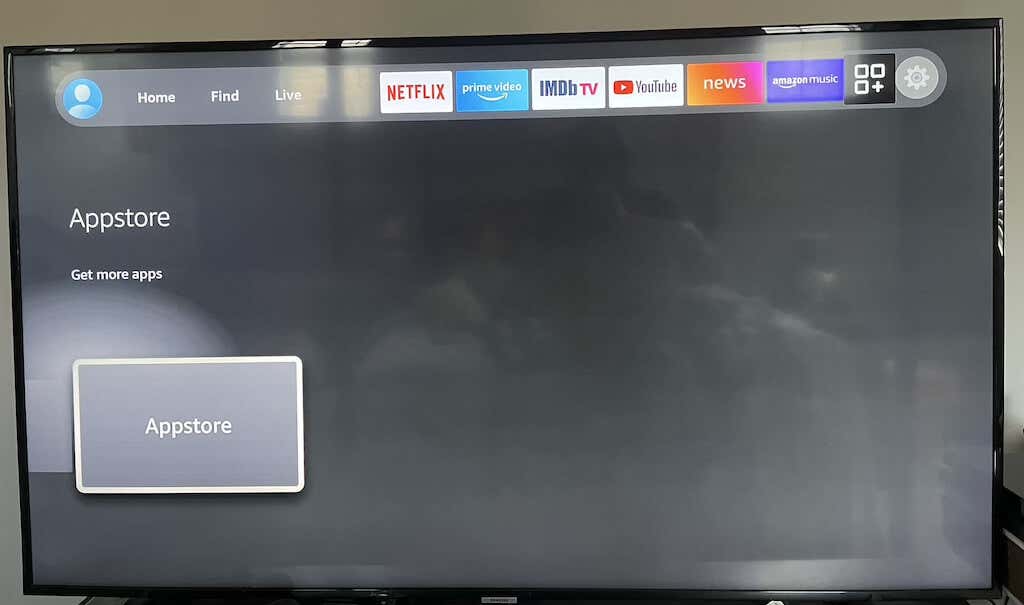
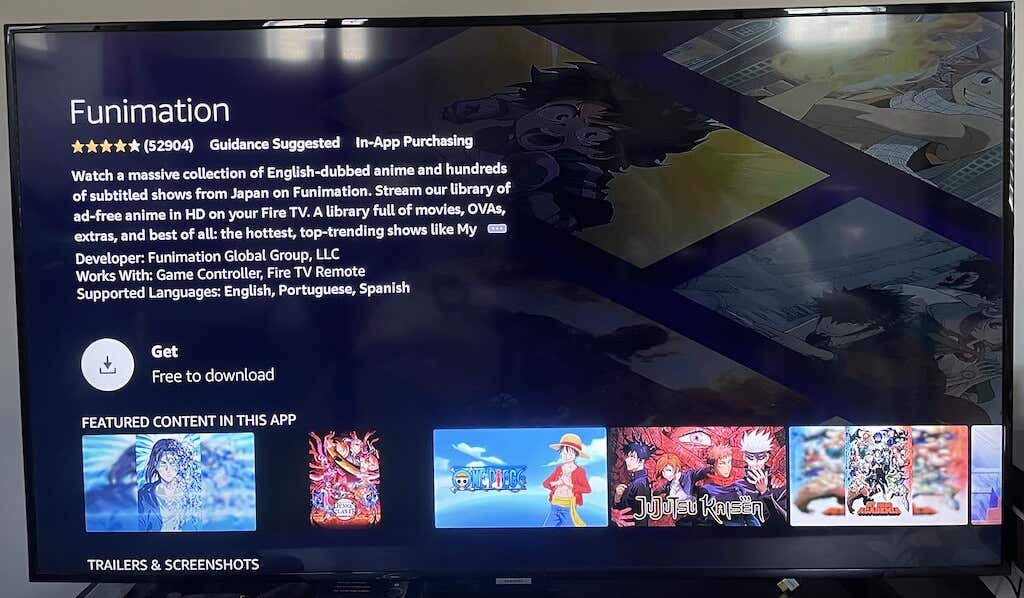
Dacă întâmpinați probleme în a găsi aplicația dorită, cereți-i lui Alexa să o găsească. De exemplu, dacă nu puteți găsi Crunchyroll căutând în mod tradițional, spuneți: „Alexa, deschide Crunchyroll”. Aceasta vă va duce la pagina de descărcare a aplicației.
Pentru a utiliza comenzile vocale, trebuie să țineți apăsat butonul Alexa Voice de pe telecomandă. Dacă îl apăsați o singură dată, va apărea un meniu care arată diferitele moduri în care puteți utiliza Alexa pe Fire Stick - o funcție utilă pentru utilizatorii începători.
Pentru Amazon Streaming, alegeți Fire Stick
Există diferite tipuri de Fire Stick, dar cea mai bună opțiune este Fire TV Stick 4K. Oferă acces la fluxuri de cea mai înaltă calitate, dar dacă nu vă pasă de conținutul 4K (sau încercați să păstrați lățimea de bandă), o opțiune de 1080p mai puțin costisitoare va oferi în continuare același conținut, doar la un rezoluție mai mică.
.